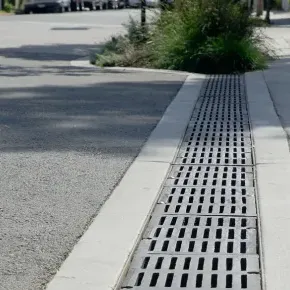Как подключить смартфон к телевизору: Полное руководство
В современном мире мобильные устройства играют огромную роль в нашей повседневной жизни. Просмотр видео, игр и других мультимедийных материалов на смартфоне стал обычным делом. Однако иногда хочется насладиться этими развлечениями на большом экране телевизора. В этой статье мы расскажем, как подключить смартфон к телевизору, чтобы улучшить ваш опыт просмотра.
Способы подключения смартфона к телевизору
1. Подключение через HDMI-кабель
Что нужно:
- HDMI-кабель
- Переходник HDMI для смартфона (MHL или SlimPort)
Шаги:
- Проверьте совместимость. Убедитесь, что ваш смартфон поддерживает MHL или SlimPort. Эта информация обычно указана в технических характеристиках устройства.
- Подключите кабель. Соедините смартфон с телевизором через HDMI-кабель с помощью переходника.
- Выберите источник сигнала на телевизоре. Используйте пульт телевизора, чтобы выбрать соответствующий HDMI-вход.
- Настройте смартфон. На экране вашего смартфона должно появиться всплывающее окно с предложением перейти в режим трансляции. Подтвердите действие.
2. Подключение через Wi-Fi (беспроводное соединение)
Использование технологии Miracast
- Проверьте поддержку Miracast. Убедитесь, что ваш телевизор и смартфон поддерживают технологию Miracast.
- Включите Miracast на телевизоре. Обычно эта функция находится в меню настроек сети или дисплея.
- Подключите смартфон. На смартфоне зайдите в настройки экрана и выберите опцию "Трансляция экрана" или "Беспроводной дисплей". Найдите ваш телевизор в списке доступных устройств и подключитесь к нему.
Использование Google Chromecast
- Купите Google Chromecast. Этот небольшой устройство подключается к HDMI-порту вашего телевизора.
- Настройте Chromecast. Следуйте инструкциям на экране, чтобы подключить Chromecast к вашей домашней сети Wi-Fi.
- Подключите смартфон. Откройте приложение Google Home на смартфоне и следуйте инструкциям для настройки трансляции. Выберите видео или приложение, которое хотите транслировать, и нажмите на значок трансляции.
3. Подключение через Apple AirPlay (для устройств iOS)
Что нужно:
- Apple TV или телевизор с поддержкой AirPlay
Шаги:
- Включите AirPlay на телевизоре. Перейдите в настройки телевизора и убедитесь, что функция AirPlay включена.
- Подключите смартфон. Откройте центр управления на вашем iPhone или iPad, нажмите на "Повтор экрана" и выберите ваш телевизор из списка доступных устройств.
4. Подключение через USB-кабель
Некоторые современные телевизоры поддерживают воспроизведение контента напрямую с USB-накопителей.
Шаги:
- Подключите смартфон к телевизору через USB-кабель.
- Выберите источник сигнала на телевизоре. Используйте пульт, чтобы переключить источник на USB.
- Откройте файл. На экране телевизора должны отобразиться файлы, хранящиеся на вашем смартфоне. Выберите нужный файл для воспроизведения.
Заключение
Подключение смартфона к телевизору открывает множество возможностей для удобного и качественного просмотра мультимедийного контента на большом экране. Независимо от того, предпочитаете ли вы проводные или беспроводные решения, всегда найдется подходящий способ для вашего устройства и телевизора. Следуйте нашим рекомендациям, и вы сможете наслаждаться любимыми видео, играми и приложениями на своем телевизоре без лишних усилий.
Опубликовано: 17 мая 2024 г.
Отредактировано: 1 июля 2025 г.
Читайте также